答案:VSCode中,Better Comments、Comment Box、DocBlockr、TODO Highlight和Code Spell Checker等扩展通过颜色区分、视觉增强、自动生成文档注释、待办事项高亮和拼写检查,显著提升代码注释的效率、可读性和团队协作效果。
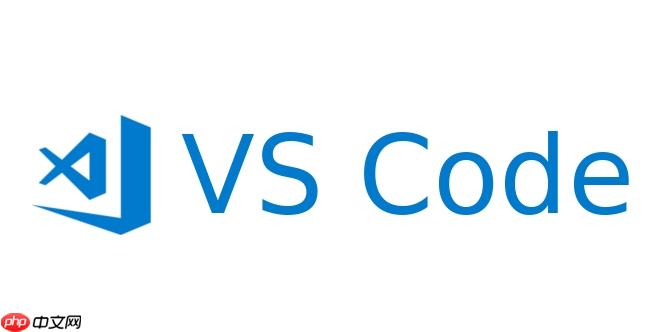
VSCode中,有几款扩展能显著提升代码注释的效率和美观度,它们通过自动化、格式化和视觉增强等方式,让注释不再是负担,反而成为代码可读性的重要组成部分。这些工具不仅让你的注释更清晰,也能在团队协作中发挥巨大作用。
在我的日常开发中,代码注释的质量直接影响到后续维护和团队协作的顺畅度。VSCode的扩展生态在这方面提供了很多神来之笔,有些我用了就再也离不开。
首先要提的,是Better Comments。说实话,我最开始接触这个扩展,纯粹是觉得默认的注释颜色太单调了,但用着用着,才发现它带来的结构化思维提升是意想不到的。它允许你用不同的前缀(比如
!
?
TODO
*
!
?
TODO
接着是Comment Box,这个扩展在我需要突出显示某个复杂逻辑块或者某个关键配置时特别有用。它能快速生成一个由星号或其他字符组成的“盒子”来包裹你的注释内容,让它在代码文件中显得格外醒目。比如,当你有一个特别巧妙但又容易被误解的算法实现时,用Comment Box给它加个边框,就能很有效地吸引读者的注意力,避免他们匆匆略过。我个人觉得,这比单纯的几行
//
对于需要生成标准文档注释的场景,比如JavaScript的JSDoc或者PHP的PHPDoc,DocBlockr系列扩展(或者其他类似功能的,比如
JSDoc Generator
/**
还有个小而美的扩展叫TODO Highlight。它的功能非常直接,就是把代码中所有包含
TODO
FIXME
BUG
// TODO: 这里需要重构一下,性能有瓶颈
最后,不得不提的是Code Spell Checker。虽然它不是专门为注释设计的,但它在注释中的作用却异常关键。谁都不想看到自己辛辛苦苦写的代码,结果注释里错别字连篇吧?这会严重影响专业度和可信度。Code Spell Checker能实时检查代码和注释中的拼写错误,并给出建议。我有时候会因为敲得太快而犯一些低级错误,它总能及时提醒我,让我的注释看起来更专业、更严谨。
选择合适的VSCode注释扩展,其实就像选工具箱里的螺丝刀,得看你具体要拧什么螺丝。我个人的经验是,没有哪个扩展是“万能”的,关键在于你的开发语言、团队规范、个人习惯以及你最想解决的问题。
如果你主要关注代码的可读性和视觉组织,那么
Better Comments
Comment Box
Comment Box
Better Comments
如果你的工作涉及API文档生成或代码规范,那么像
DocBlockr
对于那些经常在代码中留下临时标记或待办事项的开发者,
TODO Highlight
至于
Code Spell Checker
所以,我的建议是,先问问自己:我最常遇到的注释痛点是什么?是格式不统一?是忘记待办事项?还是注释不够醒目?根据这些痛点去选择,你会发现最适合你的那几款扩展。别贪多,精挑细选几款,然后深入配置它们,让它们真正融入你的工作流。
很多人可能觉得,注释扩展不就是让注释看起来好看点吗?但实际上,它们的价值远不止于此。在我看来,这些扩展带来的效率提升是多方面的,甚至能影响到项目的整体健康度。
最直接的效率提升在于减少认知负荷。当代码中充斥着大量的逻辑时,清晰、结构化的注释能帮助我们更快地理解代码意图。
Better Comments
其次是提高团队协作效率。在一个团队中,每个人的编码风格可能不同,但注释扩展可以帮助我们强制或鼓励一种统一的注释规范。比如,
DocBlockr
TODO Highlight
再者,它们有助于提升代码的可维护性。一个项目往往不是一蹴而就的,它会经历迭代、重构,甚至会有新成员加入。良好的注释是代码文档的重要组成部分。
Comment Box
我甚至觉得,这些扩展还能培养更好的编码习惯。当你知道有一个工具能帮你轻松生成规范的文档注释时,你可能就更愿意去写它们。当你知道你的TODOs会被高亮显示时,你就会更倾向于在代码中留下明确的待办标记,而不是模糊地记在脑子里。这种潜移默化的影响,对个人技能成长和项目质量都是有益的。
在安装和配置VSCode注释扩展时,我确实遇到过一些小坑,也看到过不少同事踩雷。这些误区有时会让人觉得扩展不好用,甚至影响到VSCode的整体体验。
一个常见的误区是过度安装和配置。VSCode的扩展市场确实琳琅满目,但并不是越多越好。有些扩展功能重叠,或者某些功能你根本用不到。比如,如果你只写Python,却安装了一堆JavaScript的DocBlockr扩展,这不仅占用资源,还可能导致一些不必要的冲突。我建议只安装那些你真正需要、能解决你痛点的扩展,然后花时间去理解它们的配置选项。
第二个误区是忽视配置文件的作用。很多强大的注释扩展,比如
Better Comments
Better Comments
.vscode/settings.json
还有就是扩展冲突的问题。虽然VSCode的扩展机制已经很成熟了,但偶尔还是会遇到两个扩展因为监听了同一个快捷键或者修改了同一个UI元素而产生冲突。这种情况比较少见,但一旦发生,可能会导致某个功能失效或者VSCode运行异常。我的经验是,如果遇到奇怪的问题,可以尝试禁用最近安装的扩展,逐一排查。
另外,性能影响也是一个需要注意的点。有些扩展在处理大型文件时可能会消耗较多的CPU或内存,导致VSCode运行缓慢。虽然注释扩展通常不会是性能杀手,但如果你安装了大量扩展,并且VSCode开始卡顿,那么检查一下扩展的资源占用情况是很有必要的。VSCode内置了“扩展主机”进程,你可以在任务管理器中查看其资源使用情况。
最后,不阅读文档是最大的误区。很多扩展的强大功能都隐藏在它们的README文件中。比如,某些DocBlockr类的扩展可能支持多种语言,但你需要配置才能启用特定语言的模板。或者
Better Comments
以上就是VSCode 有哪些扩展可以增强代码注释功能?的详细内容,更多请关注php中文网其它相关文章!

每个人都需要一台速度更快、更稳定的 PC。随着时间的推移,垃圾文件、旧注册表数据和不必要的后台进程会占用资源并降低性能。幸运的是,许多工具可以让 Windows 保持平稳运行。




Copyright 2014-2025 https://www.php.cn/ All Rights Reserved | php.cn | 湘ICP备2023035733号